
2025-05-24 12:29:03来源:9gapp 编辑:佚名
在繁忙的工作与生活中,我们时常需要借助电脑来完成各种任务。然而,你是否遇到过这样的情况:晚上加班到深夜,却忘了关闭电脑;或是下载大型文件时,希望在完成后自动关机以节省能源?这时,电脑定时关机功能就显得尤为重要了。本文将带你深入了解如何轻松设置电脑定时关机,让你的数字生活更加高效、便捷。
电脑定时关机不仅能够节约能源,减少电费支出,还能有效延长电脑硬件的使用寿命。更重要的是,它能帮助我们培养良好的使用习惯,避免因忘记关机而造成的不必要的能源浪费和安全隐患。对于经常需要下载大文件或执行长时间任务的用户来说,定时关机更是解放双手、提升效率的利器。
对于大多数windows用户来说,设置定时关机非常简单。以下是具体步骤:
1. 使用命令提示符:
- 打开“开始”菜单,搜索“cmd”或“命令提示符”,并以管理员身份运行。
- 输入`shutdown /s /t xxxx`命令,其中`xxxx`代表你想要电脑在多少秒后关机的时间(单位为秒)。例如,如果你想让电脑在1小时后关机,可以输入`shutdown /s /t 3600`。
- 按下回车键,系统会提示你定时关机已设置。
2. 使用任务计划程序:
- 打开“控制面板”,选择“管理工具”,然后找到并打开“任务计划程序”。
- 在右侧操作栏中,选择“创建基本任务”。
- 按照向导提示,设置任务名称和描述,选择触发器(如每天、每周或一次性),并设定具体时间。
- 在操作步骤中,选择“启动程序”,然后点击“下一步”。
- 在“程序或脚本”框中输入`shutdown`,在“添加参数”框中输入`/s`,表示关机。
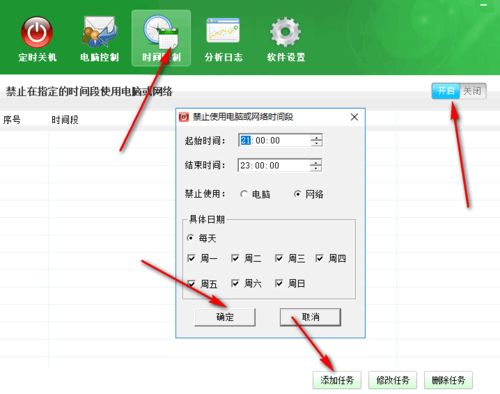
- 完成向导设置,保存任务。
对于mac用户来说,虽然系统没有直接的定时关机命令,但我们可以通过终端(terminal)来实现这一功能。
1. 打开终端:
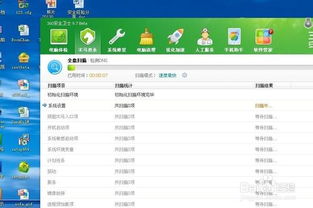
- 可以通过spotlight搜索“terminal”来找到并打开它。
2. 输入关机命令:
- 输入`sudo shutdown -h +时间`命令,其中“时间”可以是以分钟为单位的数字,表示多少分钟后关机。例如,`sudo shutdown -h +60`表示60分钟后关机。
- 按下回车键后,系统会要求你输入管理员密码以执行命令。
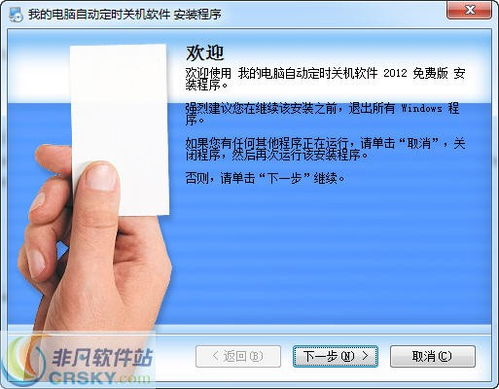
除了系统自带的功能外,还有许多第三方软件可以帮助我们实现更灵活、更个性化的定时关机设置。这些软件通常提供图形化界面,让操作更加直观简单。例如,windows下的“关机王”、“定时关机3000”等软件,以及macos下的“alfred workflow”等插件,都能满足你的不同需求。
掌握电脑定时关机的设置方法,不仅能提升我们的工作效率,还能为环保事业贡献一份力量。无论是windows还是macos用户,都能通过以上方法轻松实现定时关机。现在,就让我们一起行动起来,让电脑在需要时高效工作,在不需要时安静休眠吧!